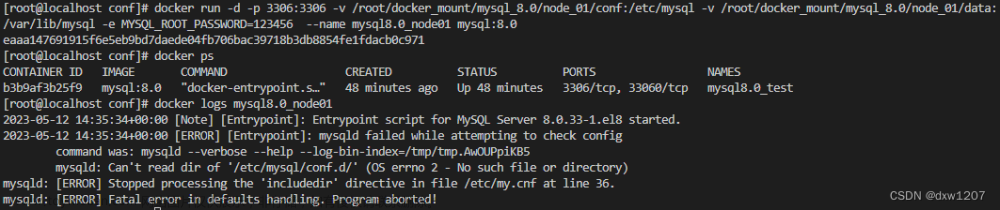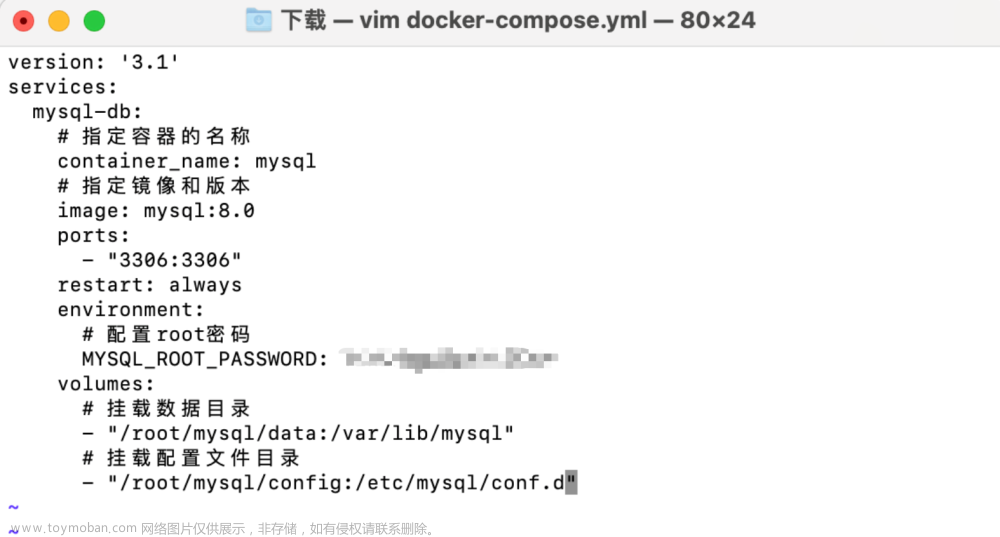基于docker-compsoe.yml配置mysql主从 (需要进入主从容器执行命令)
-
主my.cnf文件
[mysqld] user=mysql # MySQL启动用户 default-storage-engine=INNODB # 创建新表时将使用的默认存储引擎 character-set-server=utf8mb4 # 设置mysql服务端默认字符集 pid-file = /var/run/mysqld/mysqld.pid # pid文件所在目录 socket = /var/run/mysqld/mysqld.sock # 用于本地连接的socket套接字 datadir = /var/lib/mysql # 数据文件存放的目录 #log-error = /var/log/mysql/error.log #bind-address = 127.0.0.1 # MySQL绑定IP # Disabling symbolic-links is recommended to prevent assorted security risks symbolic-links=0 sql_mode=STRICT_TRANS_TABLES,NO_ZERO_IN_DATE,NO_ZERO_DATE,ERROR_FOR_DIVISION_BY_ZERO,NO_ENGINE_SUBSTITUTION # 定义mysql应该支持的sql语法,数据校验等! # 允许最大连接数 max_connections=200 # ================= ↓↓↓ mysql主从同步配置start ↓↓↓ ================= # 同一局域网内注意要唯一 server-id=3306 # 开启二进制日志功能 & 日志位置存放位置`/var/lib/mysql` #log-bin=mysql-bin log-bin=/var/lib/mysql/mysql-bin # binlog格式 # 1. STATEMENT:基于SQL语句的模式,binlog 数据量小,但是某些语句和函数在复制过程可能导致数据不一致甚至出错; # 2. MIXED:混合模式,根据语句来选用是 STATEMENT 还是 ROW 模式; # 3. ROW:基于行的模式,记录的是行的完整变化。安全,但 binlog 会比其他两种模式大很多; binlog_format=ROW # FULL:binlog记录每一行的完整变更 MINIMAL:只记录影响后的行 binlog_row_image=FULL # 日志文件大小 # max_binlog_size=1G max_binlog_size=100M # 定义清除过期日志的时间(这里设置为7天) expire_logs_days=7 # ================= ↑↑↑ mysql主从同步配置end ↑↑↑ ================= [mysql] default-character-set=utf8mb4 [client] default-character-set=utf8mb4 # 设置mysql客户端默认字符集 -
从my.cnf文件
[mysqld] user=mysql # MySQL启动用户 default-storage-engine=INNODB # 创建新表时将使用的默认存储引擎 character-set-server=utf8mb4 # 设置mysql服务端默认字符集 pid-file = /var/run/mysqld/mysqld.pid # pid文件所在目录 socket = /var/run/mysqld/mysqld.sock # 用于本地连接的socket套接字 datadir = /var/lib/mysql # 数据文件存放的目录 #log-error = /var/log/mysql/error.log #bind-address = 127.0.0.1 # MySQL绑定IP # Disabling symbolic-links is recommended to prevent assorted security risks symbolic-links=0 sql_mode=STRICT_TRANS_TABLES,NO_ZERO_IN_DATE,NO_ZERO_DATE,ERROR_FOR_DIVISION_BY_ZERO,NO_ENGINE_SUBSTITUTION # 定义mysql应该支持的sql语法,数据校验等! # 允许最大连接数 max_connections=200 # ================= ↓↓↓ mysql主从同步配置start ↓↓↓ ================= # 同一局域网内注意要唯一,从库只需要设置 server_id 即可 server-id=3307 # ================= ↑↑↑ mysql主从同步配置end ↑↑↑ ================= [mysql] default-character-set=utf8mb4 [client] default-character-set=utf8mb4 # 设置mysql客户端默认字符集 -
主要的yml配置
version: '3' # 网桥 -> 方便相互通讯 networks: mysql: driver: bridge services: mysql-master: image: mysql #镜像 container_name: mysql-master # 容器名为'mysql-master' restart: unless-stopped # 指定容器退出后的重启策略为始终重启,但是不考虑在Docker守护进程启动时就已经停止了的容器 volumes: # 数据卷挂载路径设置,将本机目录映射到容器目录 - "./mysql/master/my.cnf:/etc/mysql/my.cnf" - "./mysql/master/data:/var/lib/mysql" # - "./mysql/master/conf.d:/etc/mysql/conf.d" - "./mysql/master/log/mysql/error.log:/var/log/mysql/error.log" - "./mysql/master/mysql-files:/var/lib/mysql-files" environment: # 设置环境变量,相当于docker run命令中的-e TZ: Asia/Shanghai LANG: en_US.UTF-8 MYSQL_ROOT_PASSWORD: "123456" # 设置root用户密码 ports: # 映射端口 - "3306:3306" networks: - mysql mysql-slave: image: mysql #镜像 container_name: mysql-slave # 容器名为'mysql-slave' restart: unless-stopped # 指定容器退出后的重启策略为始终重启,但是不考虑在Docker守护进程启动时就已经停止了的容器 volumes: # 数据卷挂载路径设置,将本机目录映射到容器目录 - "./mysql/slave/my.cnf:/etc/mysql/my.cnf" - "./mysql/slave/data:/var/lib/mysql" # - "./mysql/slave/conf.d:/etc/mysql/conf.d" - "./mysql/slave/log/mysql/error.log:/var/log/mysql/error.log" - "./mysql/slave/mysql-files:/var/lib/mysql-files" environment: # 设置环境变量,相当于docker run命令中的-e TZ: Asia/Shanghai LANG: en_US.UTF-8 MYSQL_ROOT_PASSWORD: "123456" # 设置root用户密码 ports: # 映射端口 - "3307:3306" depends_on: - mysql-master networks: - mysql -
主容器的操作
- 进入主mysql容器 3306端口的
docker exec -it 容器id /bin/bash - 登录mysql
mysql -uroot -p - 创建主从复制的账号 - 创建用户slave,密码123456
CREATE USER 'slave'@'%' IDENTIFIED BY '123456'; - 授权主从复制
GRANT REPLICATION SLAVE, REPLICATION CLIENT ON *.* TO 'slave'@'%'; - 刷新权限
FLUSH PRIVILEGES; - 查看状态
show master status;+------------------+----------+--------------+------------------+-------------------+ | File | Position | Binlog_Do_DB | Binlog_Ignore_DB | Executed_Gtid_Set | +------------------+----------+--------------+------------------+-------------------+ | mysql-bin.000003 | 839 | | | | +------------------+----------+--------------+------------------+-------------------+ - 记住File 和 Position下面的值的值
- 进入主mysql容器 3306端口的
-
配置从库
-
进入主mysql容器 3307端口的
docker exec -it 容器id /bin/bash -
登录mysql
mysql -uroot -p -
执行主从授权命令
change master to master_host='我们3306的id或者域名',master_port=3306, master_user='slave', master_password='123456', master_log_file='mysql-bin.000003', master_log_pos= 839, get_master_public_key=1,master_connect_retry=30;master_log_file='mysql-bin.000003',和master_log_pos= 839就是我们刚刚记住的值 -
开启主从同步
start slave; -
查询结果
show slave status \G -
代表成功的标识文章来源:https://www.toymoban.com/news/detail-571697.html
Slave_IO_Running: Yes Slave_SQL_Running: Yes
-
此时这样就成功了!!!文章来源地址https://www.toymoban.com/news/detail-571697.html
到了这里,关于基于docker-compsoe.yml配置mysql8.0主从 (需要进入主从容器执行命令)的文章就介绍完了。如果您还想了解更多内容,请在右上角搜索TOY模板网以前的文章或继续浏览下面的相关文章,希望大家以后多多支持TOY模板网!